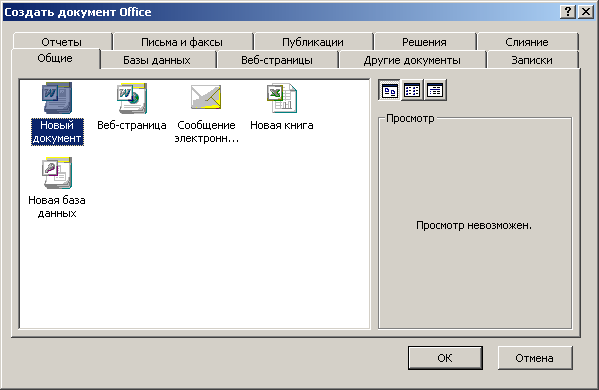Створення документа Word
Створення
нового документа в Word відбувається на основі шаблону, який полегшує підготовку документів певного типа: звіту, плану, замовлення і так далі При створенні документа весь вміст шаблону переноситься в новий файл, а сам шаблон залишається без змін. (Детальніше шаблони розглянуті в главі 9, в розділі «Використання шаблону при створенні документа».)
Після запуску додатка Word відкривається вікно з порожнім документом, який заснований на шаблоні
Звичайний (Normal.dot). За умовчанням документу привласнюється ім'я Документ1 (Document 1) яке відображується в рядку заголовка.
Нижче приведено ще декілька способів створення документа:
1. Виберіть команду Створити (New) у меню Файл (File). У правій частині вікна відображуватиметься область завдань
Створення документа (New Document) (див. мал. 2.11). На мал. 3.12 показано діалогове вікно
Шаблони (Templates) з відкритою вкладкою Загальні (General)яке відображується після клацання мишею в області завдань заслання
На моєму комп'ютері (On my computer). Значне число шаблонів представлене на веб-сервері-сервері Microsoft. Проглянути ці шаблони дозволяє заслання Шаблони на вузлі Office Online.
2. Натискуйте кнопку Створити (New Blank Document) на панелі інструментів Стандартна. Кнопка розташована на лівому краю панелі інструментів. Буде створений новий документ, заснований на шаблоні
Звичайний (Normal.dot).
3. Натискуйте клавіші Ctrl+т (Ctrl+N), які дублюють кнопку Створити (New).
4. Якщо для створення документа ви хочете використовувати копію існуючого документа, то в області завдань
Створення документа (New Document) клацніть мишаче заслання З наявного документа (From existing document) і двічі клацніть значок використовуваного документа у вікні, що відкрилося.
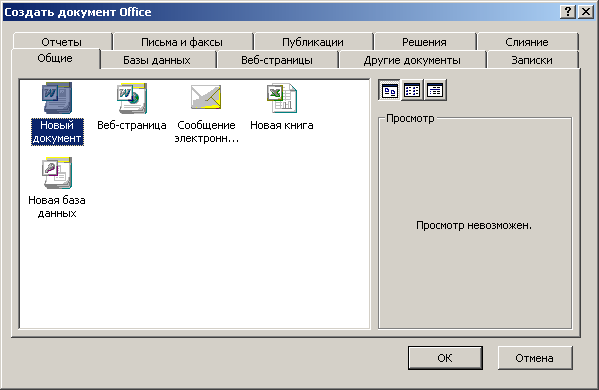
Мал. 3.12
Загальних шаблонів, використовуваних для створення документа Word
Можна
створити одночасно декілька порожніх документів, скориставшись одним із способів, розглянутих вище. Створюваним документам послідовно привласнюватимуться номери 2, 3, 4 і так далі Кожен документ буде представлений в своєму вікні і відповідною йому кнопкою на панелі завдань. Натискує кнопку документа, що цікавить вас, ви відображуватимете його вікно на екрані.
|